Creazione di presentazioni fotografiche
Creare presentazioni fotografiche in pochi minuti con modelli, transizioni e animazioni in Microsoft PowerPoint.
Crea presentazioni con foto, video e musica online in PowerPoint
Organizza immagini in una presentazione memorabile con PowerPoint. Usa transizioni, animazioni e musica. Condividi ricordi, crea materiali didattici o mostra il tuo portfolio online.
Risparmiare tempo con i modelli di presentazione fotograficafoto
Scegliere uno dei modelli predefiniti per portfolio fotografici, foto per bambini, viaggi, affari, matrimoni e altro ancora. È sufficiente sostituire le immagini segnaposto e le didascalie per personalizzare il modello di presentazione in pochi minuti. È possibile personalizzare facilmente schemi di colori e tipi di carattere in base al proprio stile.
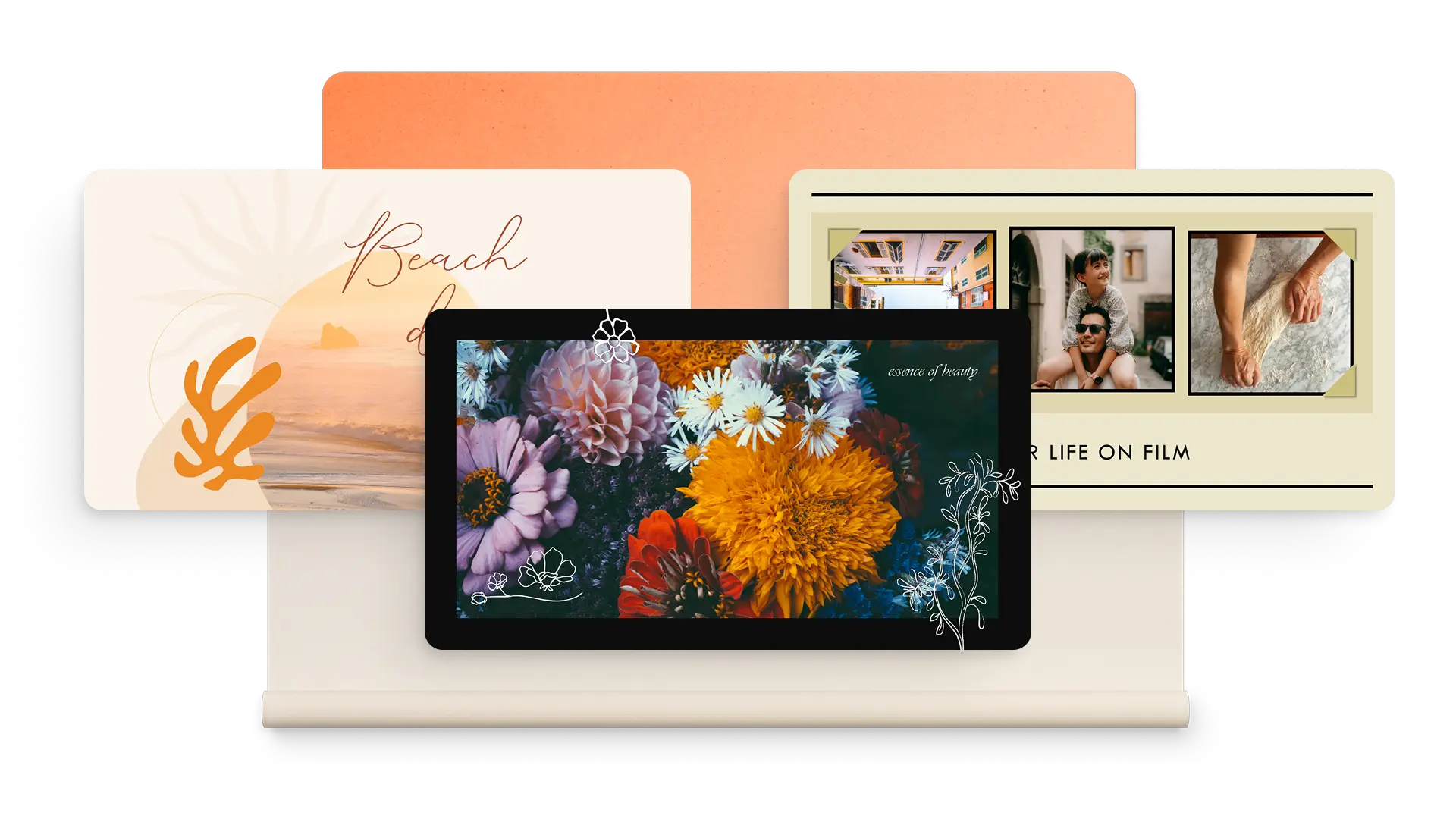
Aggiungere foto e design alle presentazioni
È possibile inserire foto da un dispositivo o usare immagini di archivio gratuite adatte a un tema. È possibile anche chiedere a Copilot in PowerPoint di generare un'immagine corrispondente alla presentazione. Formattare le foto per schermi di grandi dimensioni per riprodurre le presentazioni in qualsiasi ambientazione in modo sicuro.
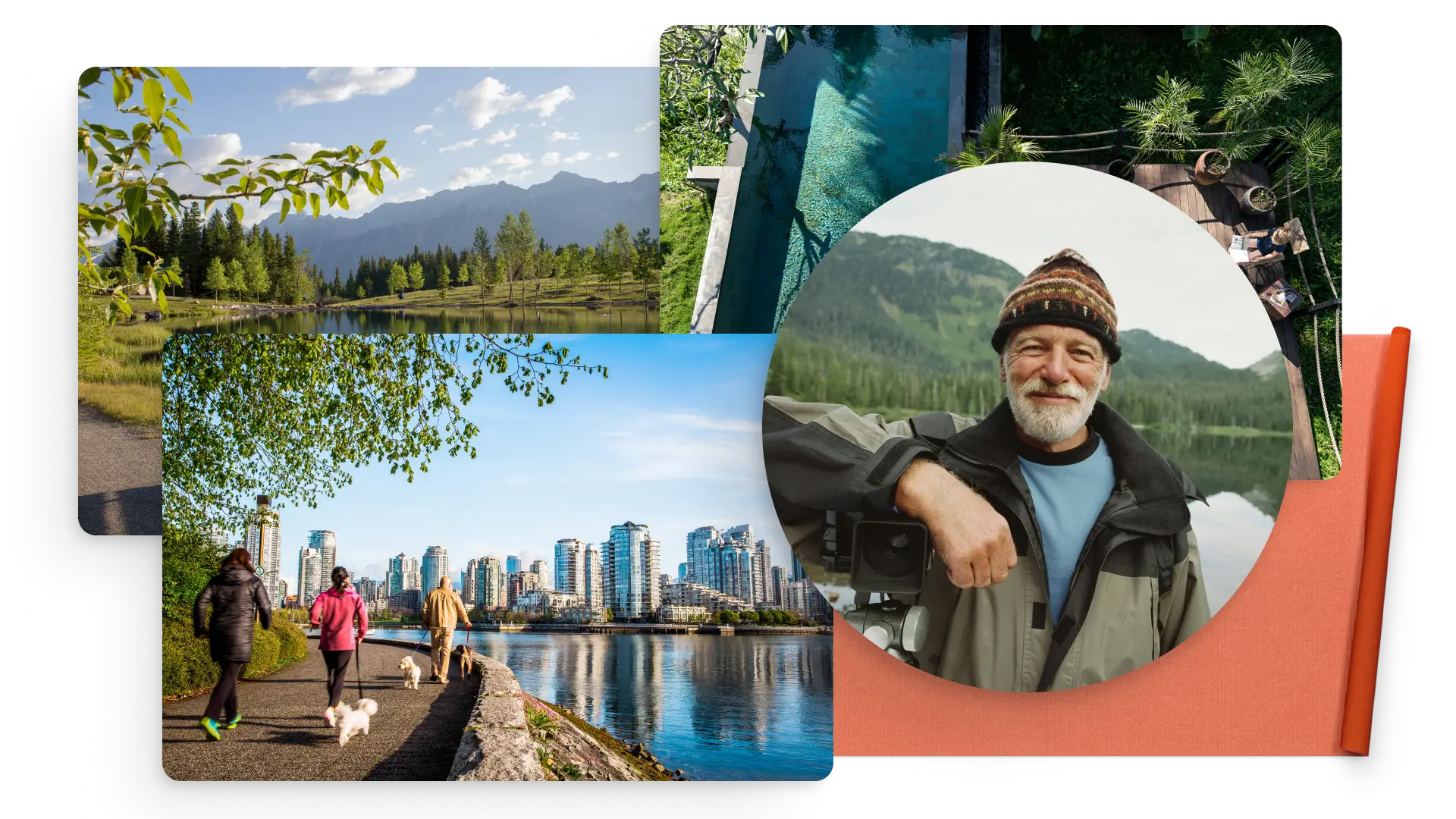
Crea una presentazione fotografica musicale
Importa file audio per aggiungere una traccia di sottofondo e rendere le presentazioni più emozionanti. Riproduci una canzone in loop durante la presentazione o aggiungi brani individuali a ciascuna diapositiva. Carica i file MP3 acquistati su iTunes, Amazon Music o altri negozi di musica digitale.

Distinguersi con gli effetti della presentazione
Aggiungere un tocco personale con le transizioni e le animazioni delle diapositive. Provare l'applicazione effetto morphing per un aspetto raffinato o usare la classica dissolvenza, cubo o scacchiera. È possibile creare immagini animate con opzioni di ingrandimento, riduzione o zoom.

Progettare presentazioni con strumenti di IA
Usare Copilot in PowerPoint generare un'immagine univoca o suggerire immagini adatte per la presentazione dalla libreria d'archivio di Microsoft o dalla raccolta di immagini dell'organizzazione. È possibile risparmiare tempo sulla formattazione perché l'intelligenza artificiale può aggiornare anche le strutture e il layout delle diapositive.

Collaborare con la famiglia o i colleghi
I familiari e gli amici possono contribuire con immagini a una presentazione direttamente in PowerPoint, senza l'account Microsoft. In alternativa, condividere il collegamento con il team per collaborare. Controllare chi può visualizzare e modificare la presentazione fotografica online.

Finalizzare e presentare presentazioni fotografiche
Salvare il collegamento alla presentazione per accedere alle presentazioni da qualsiasi dispositivo. Usare AI Speaker Coach per provare un discorso di apertura insieme alla presentazione. Usare Present Live per condividere in tempo reale con il pubblico, senza download.
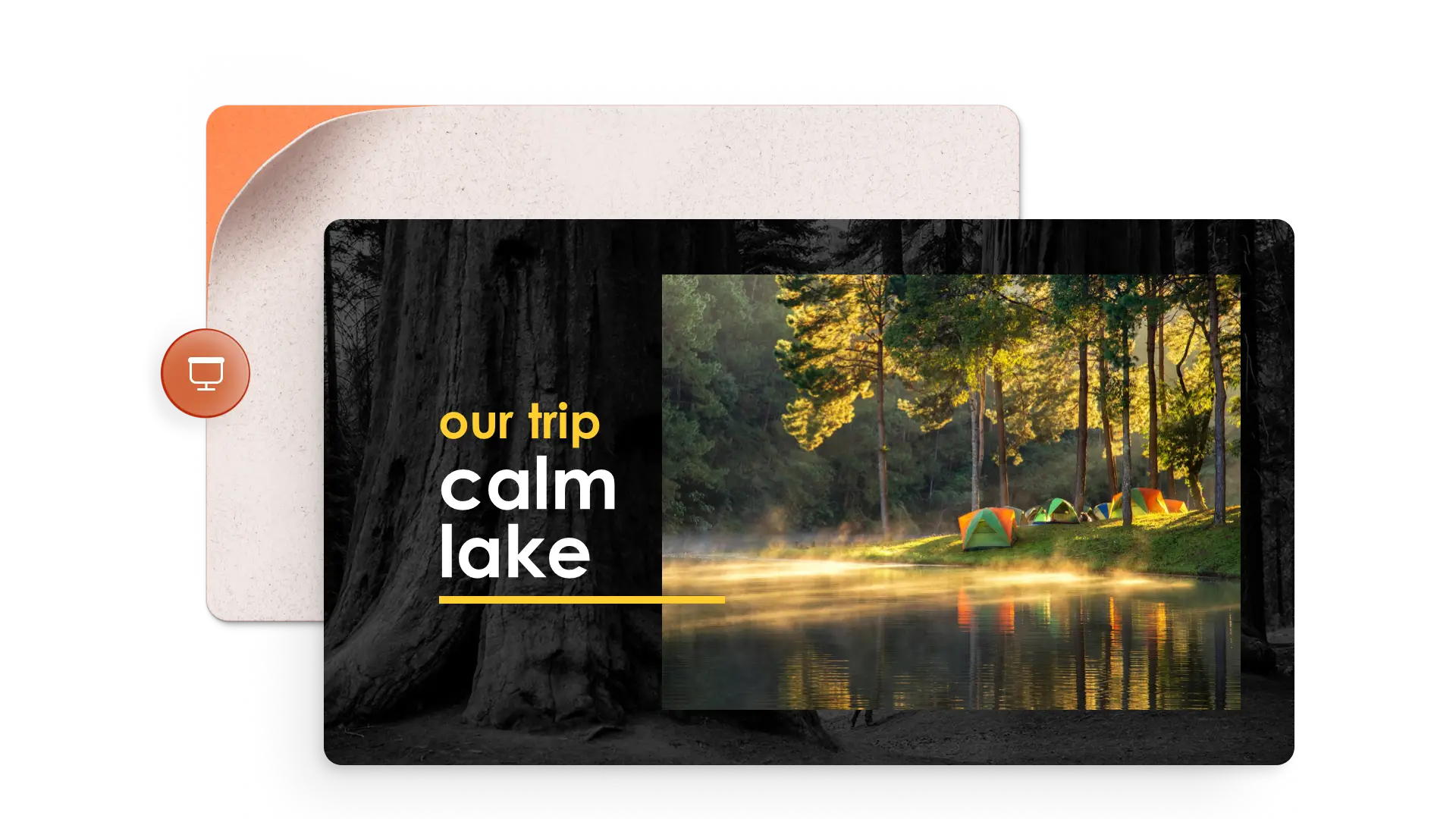
Idee più diffuse per una presentazione fotografica per tutti
Creatori di contenuti: condivisione di attività cardine come matrimoni o lauree.
Manager: visualizzazione dello stato di avanzamento del progetto o della crescita del team.
Artisti, fotografi e designer: esibizione di portfolio e opere d'arte.
Insegnanti e docenti: racconto di storie visive o documentazione di viaggi sul campo.
Professionisti immobiliari: creazione di presentazioni virtuali per la vendita di immobili.
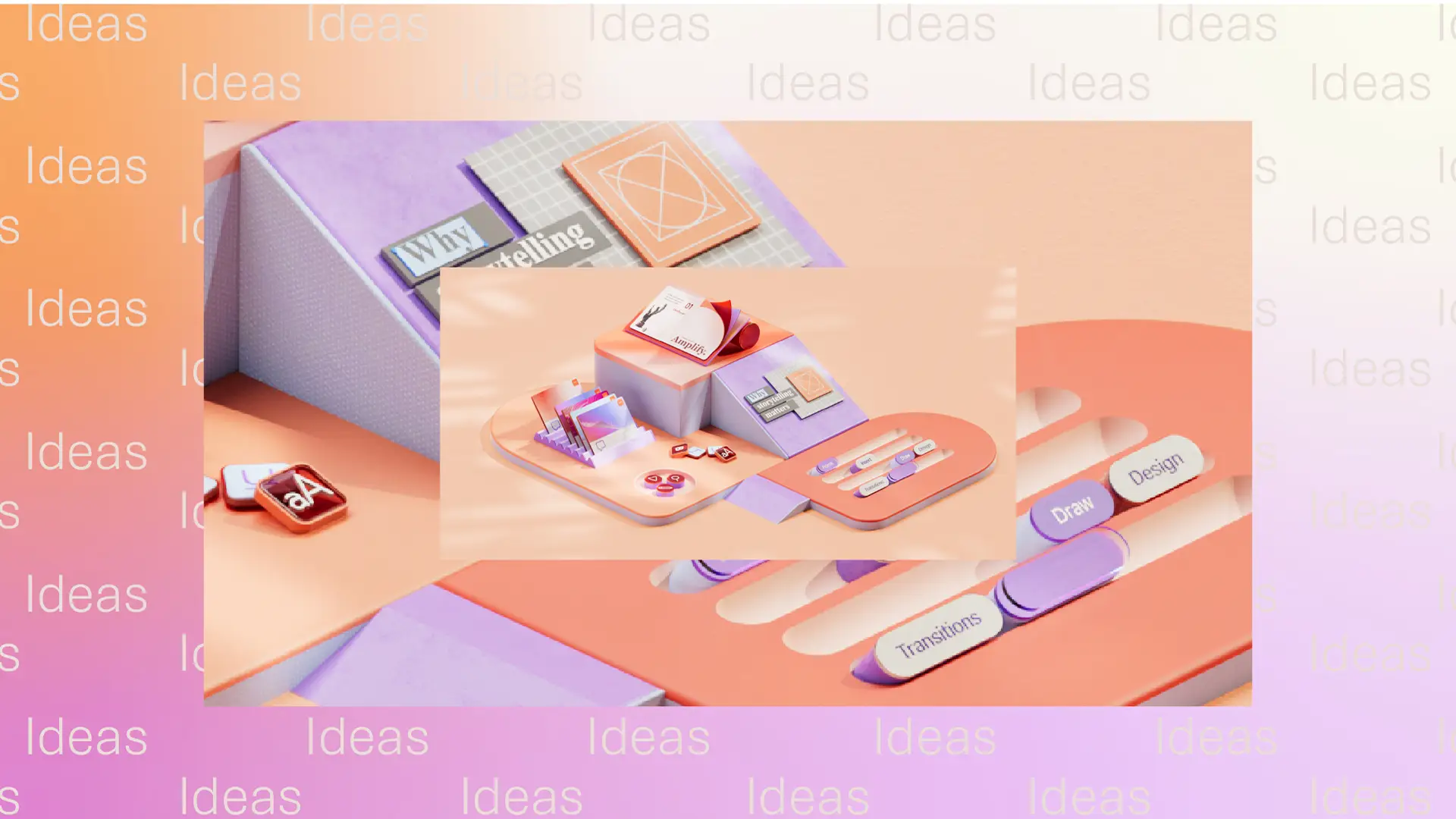
Come creare una presentazione fotografica in PowerPoint
Nel browser, esplorare i modelli di presentazione fotografica di PowerPoint
Scegliere un modello di presentazione fotografica da modificare
Sostituire il testo e la grafica con le proprie informazioni
Introdurre la presentazione di persona, tramite un collegamento di condivisione o in remoto con una presentazione live
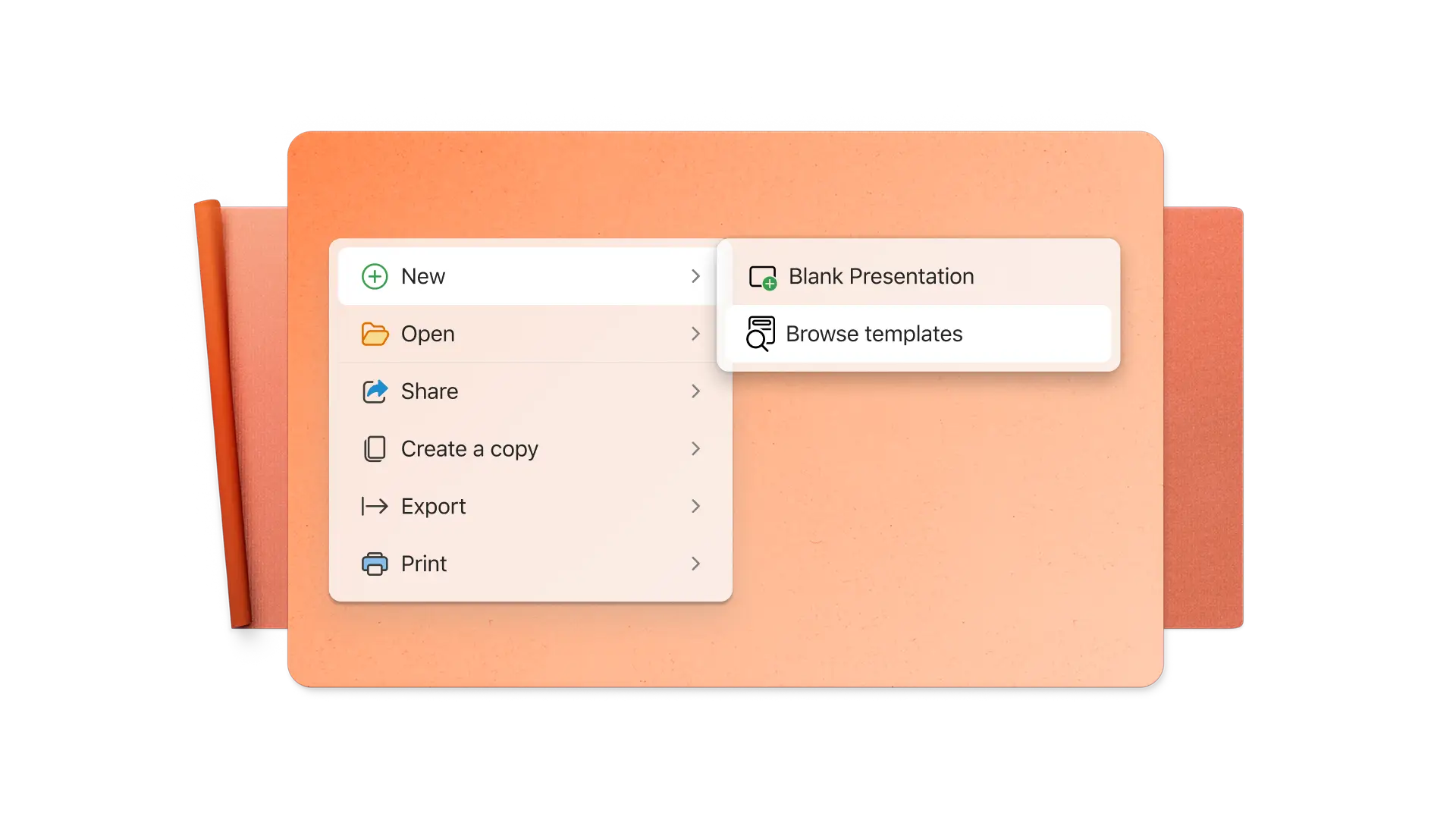
Leggi i blog correlati
Domande frequenti
Come si crea una presentazione fotografica con musica?
Inizia aggiungendo le tue foto a un modello o a una presentazione vuota su powerpoint.cloud.microsoft. Quindi, clicca su audio nella scheda inserisci per aggiungere la tua musica. Puoi caricare file MP3 fino a 16 MB. Scegli se avviare l'audio automaticamente o quando cliccato e decidi se riprodurre il brano in loop per tutta la durata della presentazione.
Come si crea una presentazione di foto e video?
Puoi combinare immagini statiche e videoclip in un'unica presentazione con PowerPoint per il web. Inizia con un modello o una presentazione vuota, quindi inserisci le immagini e i video nelle diapositive che preferisci. Ridimensiona e ritaglia i video per adattarli al tuo progetto. Crea presentazioni creative per i ricordi di tutti i giorni o presentazioni professionali per presentazioni di marketing e presentazioni di vendita.
Come trasformare una cartella di foto in una presentazione?
Con PowerPoint Presentation Maker, puoi iniziare con un modello di album fotografico o creare diapositive vuote con layout collage. Aggiungi le tue foto una alla volta agli spazi riservati alle immagini. Se disponi di PowerPoint per desktop su un dispositivo Windows, puoi utilizzare la funzione Album fotografico.
Come aggiungere vecchie foto a una presentazione di PowerPoint?
Digitalizzare prima di tutto le vecchie foto fisiche con uno scanner o un'app scanner per lo smartphone. Avviare quindi una presentazione di PowerPoint, fare clic sulla scheda Inserisci e selezionare Inserisci immagine da questo dispositivo. È quindi possibile aggiungere queste immagini alla diapositiva desiderata.


